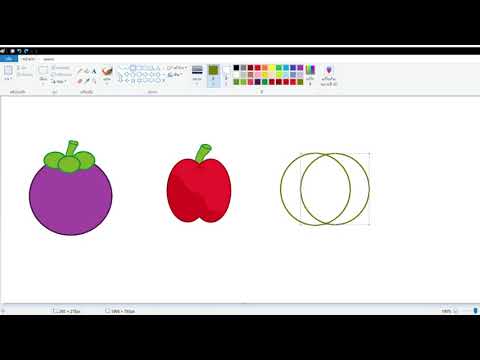บทความวิกิฮาวนี้จะแนะนำวิธีการใช้ VPN Master ของแอพ iPhone/iPad เพื่อดูเนื้อหา Netflix ในประเทศอื่นๆ
ขั้นตอน

ขั้นตอนที่ 1. เปิด App Store
ที่เป็นไอคอนสีน้ำเงิน มีตัว “A” สีขาวอยู่ในวงกลม ปกติจะอยู่ในหน้าจอหลัก
วิธีนี้จะช่วยคุณติดตั้งและตั้งค่าแอป VPN (Virtual Private Network) ที่เรียกว่า VPN Master แอปนี้ช่วยให้คุณทำให้อุปกรณ์ดูเหมือนกำลังเชื่อมต่อกับ Netflix (และแอป/เว็บไซต์อื่นๆ) จากประเทศที่คุณเลือก

ขั้นตอนที่ 2. พิมพ์ VPN Master ลงในช่องค้นหา
ที่ด้านบนของหน้าจอ

ขั้นตอนที่ 3 แตะ VPN Master ในผลการค้นหา
แอพที่ถูกต้องมีไอคอนสีเขียวพร้อมปุ่ม ซึ่งจะเปิดหน้าแอปสำหรับ VPN Master

ขั้นตอนที่ 4. แตะ GET

ขั้นตอนที่ 5. แตะติดตั้ง
แอพจะดาวน์โหลดไปยัง iPhone หรือ iPad ของคุณ เมื่อติดตั้งแอปแล้ว ให้กดปุ่มโฮมเพื่อกลับไปที่หน้าจอหลักของคุณ

ขั้นตอนที่ 6 เปิดแอป VPN Proxy
นี่คือรายการชื่อ VPN Master ที่อยู่ใต้ไอคอนบนอุปกรณ์ของคุณ ที่เป็นไอคอนสีเขียว แป้นสีขาว

ขั้นตอนที่ 7 แตะอนุญาต
สิ่งนี้ทำให้แอปอนุญาตให้ส่งการรับส่งข้อมูลทางอินเทอร์เน็ตของคุณผ่าน VPN เมื่อคุณอนุญาตแล้ว คุณจะเห็นหน้าจอ VPN โดยที่สวิตช์ "สถานะ" ตั้งเป็นเปิด (สีเขียว)
คุณอาจได้รับแจ้งให้ป้อนรหัสผ่านหรือระบุลายนิ้วมือเพื่อดำเนินการต่อ

ขั้นตอนที่ 8 เปิด VPN Proxy อีกครั้ง

ขั้นตอนที่ 9 แตะเซิร์ฟเวอร์ที่เร็วที่สุด
คุณอาจเห็นชื่อประเทศแทน ถ้าใช่ ให้แตะรายการที่คุณต้องการให้ Netflix คิดว่าคุณอยู่

ขั้นตอนที่ 10. เลือกประเทศ
นี่ควรเป็นประเทศที่คุณต้องการให้ Netflix คิดว่าคุณอยู่ (แม้ว่าคุณจะเลือกประเทศแล้วก็ตาม)

ขั้นตอนที่ 11 เปิด Netflix
ที่เป็นไอคอนสีดำที่มีตัว “N” สีแดงอยู่ข้างใน ปกติจะอยู่ในหน้าจอหลัก ในตอนนี้ คุณควรจะสามารถรับชมเนื้อหาวิดีโอทั้งหมดที่มีในประเทศที่คุณเลือกได้แล้ว